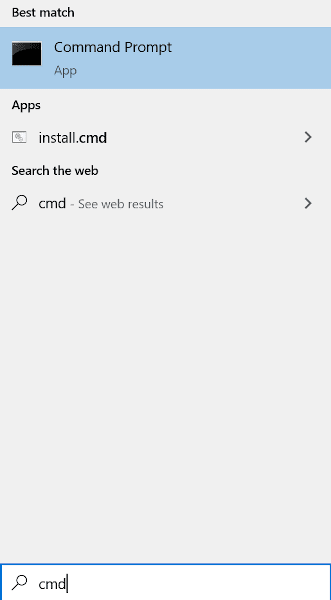컴퓨터의 시스템 사양을 확인하는 것은 다소 쉬운 작업입니다. 검색하는 대부분의 정보를 찾는 데 몇 번의 클릭만으로 충분합니다. 불행히도, 마더보드는 조금 더 까다로울 수 있습니다.
"내가 가지고 있는 마더보드는 무엇입니까?"라는 질문을 한 적이 있다면 당신이 유일한 사람이 아니므로 안심하십시오. 많은 사람들이 다양한 이유로 컴퓨터 마더보드에서 정보를 찾는 데 어려움을 겪고 있습니다.

Windows 10을 사용하는 마더보드 알아보기(Discover What Motherboard You Have Using Windows 10)
명령 프롬프트(Command Prompt)
- 작업 표시줄 검색 표시줄에 cmd 를 입력 합니다. 명령 프롬프트 결과를 선택합니다.
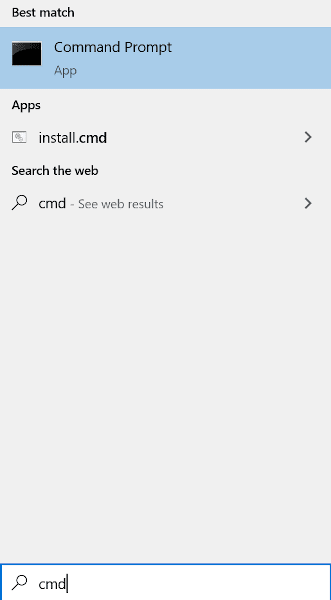
Win+R cmd를 실행할 수도 있습니다.
- 유형 wmic 베이스보드는 제품, 제조업체, 버전, 일련 번호를 가져옵니다.(wmic baseboard get product,Manufacturer,version,serialnumber)

표시된 대로 명령을 입력했는지 확인합니다. 마더보드에 대한 모든 필수 정보가 표시됩니다.
육안 검사(Visual Inspection)
- 컴퓨터 자체를 열고 살펴보십시오. 마더보드 제조업체 및 모델 번호는 물리적 구성 요소에 있습니다. 컴퓨터의 전원이 꺼져 있고 모든 것이 CPU 에서 뽑혀 (CPU)있는지 확인(Make) 하십시오 . PC 구성 요소를 만질 때 정전기 방전을 방지하기 위해 몸을 접지 하십시오.(Ground)
- (Lay)컴퓨터를 옆으로 눕히고 가급적 부드러운 작업 표면에 놓으십시오 .
- 패널을 고정하는 나비 나사를 돌리거나 적절한 스크루드라이버(일반적으로 십자형 헤드)를 사용하여 케이스를 엽니다.
- 일반적으로 마더보드 자체에 인쇄되어 있는 마더보드 모델 번호를 찾습니다.

마더보드의 위치는 다를 수 있으므로 RAM 슬롯, CPU 소켓 근처 또는 PCI 슬롯 사이를 확인하십시오. 제조업체 로고 없이 모델 번호를 찾을 수 있으며 그 반대의 경우도 마찬가지입니다. 최신 마더보드에는 일반적으로 둘 다 있습니다.
모델 번호는 일반적으로 가장 큰 텍스트로 작성된 정보이며 숫자와 문자를 모두 포함합니다. 모델 이름을 찾을 수 없는 경우 마더보드의 칩셋을 찾을 수 있습니다. 이 칩셋은 문자로 시작하고 그 뒤에 세 개의 숫자가 오는 4자리 코드입니다.
5. 마더보드에 인쇄된 모델 번호를 찾을 수 없는 경우 모델 번호를 사용하여 제조업체를 찾습니다. 이것은 일반적으로 검색 엔진에 '마더보드'라는 단어 뒤에 모델 번호를 입력하기만 하면 됩니다.
시스템 정보(System Information)
- 작업 표시줄 검색 표시줄에 시스템 정보(system information) 를 입력하고 결과에서 선택합니다.

(Win+R) msinfo32(msinfo32) 를 실행할 수도 있습니다 .
- 메인 창의 목록에서 마더보드 제조업체(Motherboard Manufacturer) 또는 베이스(BaseBoard Manufacturer ) 보드 제조업체 를 찾습니다 .

이것은 마더보드에 필요한 대부분의 또는 모든 정보를 제공해야 합니다. 시스템 정보(System Information) 는 또한 귀하가 가지고 있는 마더보드를 찾는 유일한 목적이 드라이버 업데이트용 칩셋을 조사하는 것인 경우를 대비하여 BIOS 에 대한 세부 정보를 제공합니다 .
Mac의 마더보드 식별(Identifying a Mac’s Motherboard)

Apple 은 하드웨어 사양 정보를 제공할 때 매우 비밀스러울 수 있습니다. 마더보드의 모델 또는 일련 번호를 확인하려면 Mac 로직 보드를 사용해야 합니다. 그러나 이렇게 하려면 i Mac 일련 번호가 필요합니다.
- 한 번 클릭하면 Apple(Apple) 아이콘 메뉴 에 있는 이 Mac에 관하여(About This Mac) 옵션을 통해 iMac 일련 번호를 찾을 수 있습니다 . Apple 아이콘 은 화면의 오른쪽 상단에서 찾을 수 있습니다.

- 버전을 두 번 클릭(Double-click) 하여 일련 번호를 가져옵니다.
- 일련 번호를 획득한 상태에서 이 웹사이트(this website) 로 이동하여 입력합니다. 마더보드를 포함한 Mac 정보를 미리 볼 수 있습니다.
Ubuntu Linux에서 마더보드 식별(Identifying Your Motherboard On Ubuntu Linux)

HardInfo 를 사용하여 Ubuntu Linux 에서 시스템과 관련된 모든 사양을 쉽게 미리 볼 수 있습니다 .
소프트웨어 센터 에서 (Software Center)HardInfo 패키지 검색을 수행하거나 명령줄(Command Line) 을 통해 여는 두 가지 방법 중 하나로 액세스할 수 있습니다 .
- 명령줄(Command Line) 방식의 경우 화면 왼쪽 상단 모서리에 있는 Ubuntu 아이콘을 클릭하고 Terminal 을 입력 (Ubuntu)한(Terminal) 다음 Enter 키(Enter) 를 누릅니다 . Ctrl+Alt+T 를 동시에 눌러 명령줄을 열도록 선택할 수도 있습니다 .
- sudo apt-get install hardinfo 명령 을 터미널에 입력하고 Enter 키 를 눌러 도구를 엽니다.
- HardInfo 가 열리면 도구 내부의 장치 > DMI 페이지로 이동 하여 (HardInfo)Device > DMI 보드 제조업체 및 모델을 미리 봅니다.
타사 소프트웨어 사용(Use Third-Party Software)

보유하고 있는 마더보드를 찾는 데 사용할 수 있는 타사 소프트웨어 대안이 많이 있습니다. CPU-Z 및 Speccy 는 Windows 기반 시스템이 마더보드 정보를 결정하는 데 적합합니다. 반면 , (Whereas)MacOS 및 Linux 와 같은 Unix 기반 시스템 에는 이 문제를 해결하기 위해 CPU-G 및 Neofetch 가 있습니다.(Neofetch)

CPU-Z 는 (CPU-Z)Windows PC에서 사용할 수 있는 최고의 소프트웨어 이며 Speccy 와 달리 무료 입니다. 또한 기본 Windows 유틸리티 를 사용하는 것보다 CPU-Z 를 사용하여 하드웨어에 대한 더 많은 정보를 찾을 수 있습니다 .

Belarc Advisor 는 (Belarc Advisor)CPU-Z 와 유사한 또 다른 Windows 친화적 소프트웨어입니다 . 시스템을 분석하고 설치된 모든 하드웨어의 전체 프로필을 작성합니다. 이러한 종류의 정보를 통해 시스템의 현재 사양뿐 아니라 누락되었을 수 있는 보안 업데이트에 대한 정보를 얻을 수 있습니다.
MacOS 및 Linux 전면에서 CPU -G(CPU-G) 는 시스템 정보 미리보기를 위한 최고의 소프트웨어여야 합니다.

이러한 각 타사 도구를 사용하려면 컴퓨터에 전체 다운로드 및 설치가 필요합니다. 이렇게 하면 시스템과 관련된 정보가 정확하고 사용 가능한 상태로 유지됩니다.
What Motherboard Do I Have? How To Check Your Hardware
Checking your computer’s system sреcificаtions is a rather easy task. It doesn’t take much more than a few clickѕ to diѕcover most of the informаtion you’re searching for. Unfortunatelу, the motherboard cаn be a little trickier.
If you’ve ever asked the question “What motherboard do I have?” rest assured that you’re not the only one. Many people out there struggle to locate the information on their computer’s motherboard for various reasons.

Discover What Motherboard You Have Using Windows 10
Command Prompt
- In the Taskbar Search bar, type in cmd. Select the Command Prompt result.
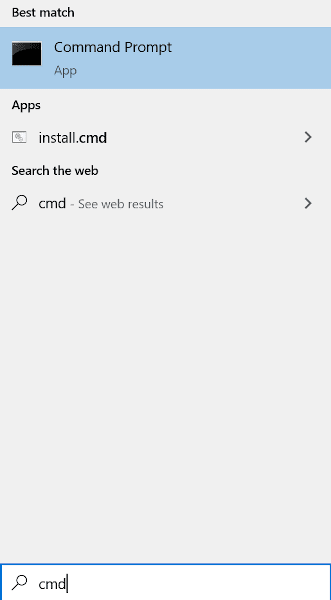
You can also run the Win+R cmd.
- Type wmic baseboard get product,Manufacturer,version,serialnumber

Ensure that you type the command in as shown. All required information on your motherboard will be displayed.
Visual Inspection
- Open up the computer itself and have a look. The motherboard manufacturer and model number will be on the physical component. Make sure that the power on your computer is off and everything is unplugged from the CPU. Ground yourself to prevent static discharge when touching PC components.
- Lay the computer on its side, preferably on a smooth working surface.
- Open the case either by twisting the thumb screws that secure the panel or the use of an appropriate screwdriver (typically a Phillips-head).
- Locate the motherboard model number which is usually printed on the motherboard itself.

The location on the motherboard can vary, so be sure to check near the RAM slots, CPU socket, or between the PCI slots. It’s possible to locate a model number without a manufacturer’s logo and vice-versa. More modern motherboards will typically have both.
The model number is usually the information written in the largest text and will contain both numbers and letters. If you are unable to locate the model name, you can look for the motherboard’s chipset, which is a 4-digit code that starts with a letter followed by three numbers.
5. Use the model number to locate the manufacturer if you cannot find it printed on the motherboard. This will usually only take typing the model number, followed by the word ‘motherboard’, into a search engine.
System Information
- In the Taskbar Search bar, type in system information and select it from the results.

You can also run (Win+R) msinfo32.
- Locate the Motherboard Manufacturer or BaseBoard Manufacturer from the list in the main window.

This should provide you with most, or all of the required information on your motherboard. System Information also provides you the details on the BIOS just in case the sole purpose to finding out what motherboard you have is for looking into the chipset for updating drivers.
Identifying a Mac’s Motherboard

Apple can be quite secretive when it comes to doling out hardware specification information. In order to determine your motherboard’s model or serial number, you’ll need to use the Mac logic boards. But to do this will require an iMac serial number.
- You can find the iMac serial number through the About This Mac option which is located in the Apple icon menu once clicked. The Apple icon can be found in the top-right corner of your screen.

- Double-click the version to obtain the serial number.
- With the serial number acquired, navigate to this website and enter it in. You’ll be able to preview your Mac’s information including the motherboard.
Identifying Your Motherboard On Ubuntu Linux

You can easily preview all the specifications related to your system in Ubuntu Linux using HardInfo.
You can access it one of two ways: performing a search for the HardInfo package in the Software Center, or opening via the Command Line.
- For the Command Line approach, click the Ubuntu icon in the upper-left corner of the screen and type in Terminal, then press Enter. You could also opt to simultaneously press Ctrl+Alt+T to open the Command Line.
- Enter the command sudo apt-get install hardinfo into the terminal and press Enter to open the tool.
- Once HardInfo has been opened, navigate to Device > DMI page inside the tool to preview the motherboard manufacturer and model.
Use Third-Party Software

There are plenty of third-party software alternatives you can use to find out what motherboard you have. CPU-Z and Speccy are great for Windows-based machines to determine motherboard information. Whereas, Unix-based systems like MacOS and Linux have CPU-G and Neofetch to solve this conundrum.

CPU-Z is going to be the best software you can use for your Windows PC and is also free unlike Speccy. It’s also very likely that you’ll find more information on your hardware using CPU-Z than you would using any native Windows utility.

Belarc Advisor is another Windows-friendly software that is similar to CPU-Z. It will analyze your system and build a complete profile of all installed hardware. This sort of thing can keep you informed on not only your system’s current specs but any security updates you may be missing.
On the MacOS and Linux front, CPU-G should be your go-to software for system information previewing.

For each of these third-party tools to be effective, it will require a full download and install on your computer. This is so the information related to your system remains accurate and available.